Это просто Вьюи блог
Персональный блог REMARQUABLE — Это просто Вьюи блог
Персональный блог REMARQUABLE — Это просто Вьюи блог
diary-of-jane:
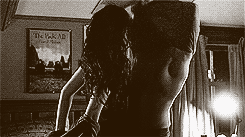
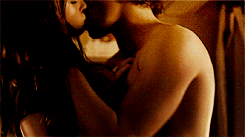
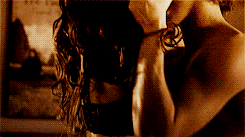
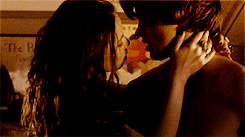


via dianakord, unsolved-mysteries, ihateubitch, loveviewy
diary-of-jane:
Elena:

Stefan:
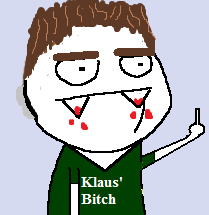
Damon:
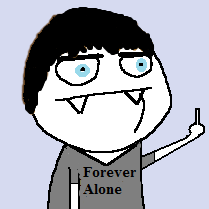
Katherine:
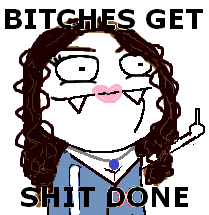
Caroline:
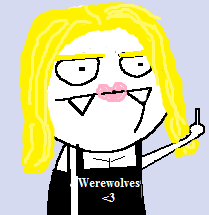
Tyler:
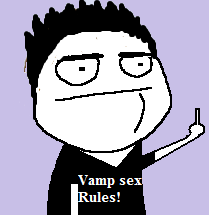
via ihateubitch, loveviewy, unsolved-mysteries
diary-of-jane:
ehot:
fuck-california:
nikafox:
goodsmile:
нормальные люди, когда нервничают

я, когда нервничаю

valnestle:
soulmates-never-die:psychoville:tomfelton-mine:imissyoupotter:1718-08:vareshka:-echo:vorontsova:fleurdelacour:katherineslater:
Как я создаю GIF-Изображения.
Думала на след недели сделать, но сегодня уйма свободно времени, так что решила вас порадовать.)
В последнее время все чаще и чаще просят научить их делать гиф анимации. Если я каждому буду объяснять, то в один прекрасный момент просто сойду с ума. По этому я решила создать этот пост, и все в нем подробно расписать, что бы любой (кто конечно хочет научиться) смог спокойно создавать гиф. Говорю сразу, с первого раза может не получится, по этому вы не расстраивайтесь, а пробуйте еще раз. У меня например, только с третьего раза получилось.) И так поехали:
Для создания гиф вам понадобятся две программы:
1) The KMPlayer (скачать его можно здесь)
2) PhotoScape (скачать здесь)
Работаем в The KMPlayer:
С помощью этой программы, не нужно конвертировать видео, просто сразу так скажем "нарезаем" кадры из видео.
Для этого: открываем проигрыватель -> Add Folder (или просто открыть, смотря какой язык у вас будет) -> выбераете папку, в которой находятся ваши видео -> и нажимаете OK -> далее, если в папке было несколько видео, то они все будут там, просто выбираете то видео, которое вам надо и нажимаете на него.
Видео начинаете проигрыватся. Далее, вы перемещаете ползунок в то место, где вы хотите что бы началась гиф -> кликаем на паузу -> Нажимаете Ctrl + G, вылазит окно, следуйте по картинке (кликабельна) и проверьте, что бы все было в точности как у меня (размер возможно будет другой, его менять не надо)

Все что важно, обведено, без этого у вас не получится создать гиф.
Далее, когда вы все сделали, то нажимаете начать. Кстати, для удобства, лучше создайте отдельную папку на рабочем столе, и загружайте кадры туда. И когда вы нажали на кнопку "начать", в проигрывателе нажимаете на пуск (что бы видео проигрывалось). Потом вы нажимаете на паузу, в том месте, где конец гиф, и снова нажимаете Ctrl + G -> опять вылазит то же окно, нажимаем остановить -> и там же закрыть.
Все, кадры извлеклись в указанную папку. Переходим в следующую программу:
Работаем в PhotoScape:
Открываем программу -> Gif-Анимация -> следуйте картинки (кликабельна)

Когда открылось окно гиф-анимации, вы выбираете ту папку, в которой находятся ваши кадры, нажимаете на нее, и они появятся все снизу. Вы все эти кадры выделяете, и перетаскиваете как указанно на картинке. Изменяете размер гиф (смотря какой вам надо, обычно берут 500x250, а вообще, я пишу просто 500, а там уже дальше уже он сам подгоняет)
Время, сами тоже выбераете, если надо что бы двигалось быстро от 0,03 до 0,01 секунд, если медленно, от 0,05 и… А если средняя скорость то 0,04 сек.
Ну вот собственно и все, потом просто сохраняете, и все готово.)
Вот мой результат:

По всем вопрос на сюда.
По редактированию гиф (колоризация и т.п.) пост будет потом.
milanova:
randomtime:
christmasyear:
accio-draco-malfoy:



via greta, ivamuse
randomtime:
everybody:
malfoy-please:

я уже его хочу
randomtime:
everybody:
dannybeebs: bad-b:









это же просто невыносимо - так трогательно :) вы только гляньте, как он на последней гифке запрыгнул к хозяину *-*
via mccartney
randomtime:
everybody:
hogwartsexpress:






Милаш ^^
обожаю когда кто-то кривляется: 3 я просто мимикоманьяк; D
В мире всё должно быть в равновесии, если на тебя наорали, наступи кому-нибудь на ногу.
Иногда мне становится жалко людей, чьи страхи — это лишь насекомые и вирусы.
Обычно кульминация ссоры с родителями приходится на нервный хлопок дверью и эмоциональный фак стене.
Я иногда прям чувствую как мне лень открыть рот, чтобы ответить или заговорить с кем-нибудь. Такая хуйня.
Самые популярные посты